Cara Membuat Ukuran Foto 4×6, 3X4, 2X3 Di Coreldraw X7 dengan Mudah dan 100% Dijamin Work
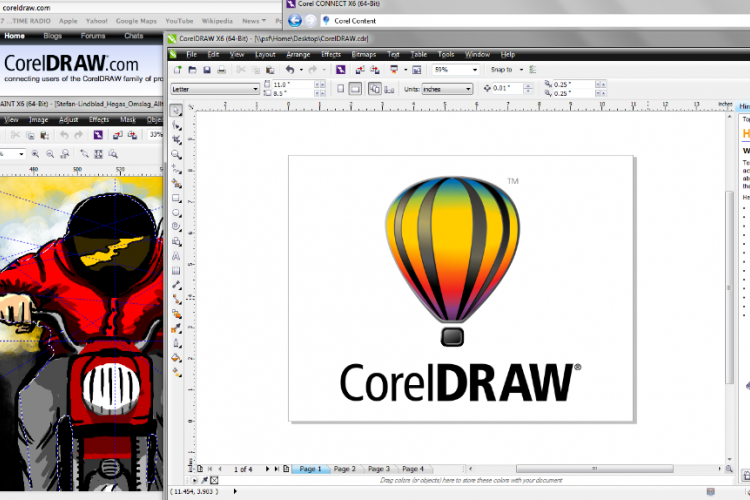
--
Versi CorelDRAW untuk Mac OS pernah dikembangkan, akan tetapi dihentikan karena tingkat penjualannya rendah. Versi terakhir untuk Linux ialah versi 9 (Rilisan tahun 2000, itu pun perlu di jalankan dengan Wine) dan Untuk OSX yaitu versi 11 (Rilisan 2001).
Baca juga: Cara Membuat Price List Daftar Harga di Android yang Mudah dan Cepat Buat Jualan Online
Baca juga: Cara Edit Tanda Tangan dan Stempel Transparan di Microsoft Word, Gampang Banget! Dijamin 100% Work
Cara Membuat Ukuran Foto di Corel Draw X7
Untuk membuat ukuran foto di Corel Draw sendiri, kamu bisa menggunakan tata cara berikut ini:
- Buka Coreldraw
- Pada option bar silahkan ubah dulu satuan Units menjadi Centimeters. Lalu buat kotak misalnya ukuran 4x6.
- Lalu buka foto dengan cara pada menu bar pilih File => Import
- Selanjutnya klik foto yang baru di import lalu di menu bar, pilih Effect => Power Clip => Place Inside Container. Jika sudah lalu klik foto ke kotak ukuran 4x6 tadi.
- Selesai
Note:
- Jika foto kurang pas (kurang masuk ke kotak foto) maka dapat edit kembali dengan cara klik kanan pada foto lalu pilih Edit Contents, dan kalau sudah lalu pilih Finish Editing This Level.
- Untuk mencetak banyak foto dapat anda duplikat dengan cara tekan Ctrl+C dan tekan Ctrl + V
Mudah, bukan? Itulah informasi mengenai cara membuat ukuran foto di Corel Draw X7 yang dapat kami sampaikan. Semoga informasi di atas bisa bermanfaat dan selamat mencoba untuk mendesain!

